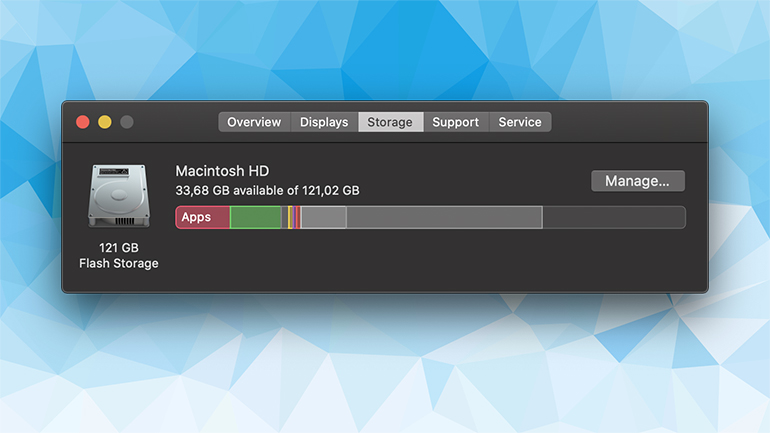De asemenea, lasă în urmă o pictogramă a elementului care a fost eliminat, astfel încât, atunci când dorești să îl accesezi din nou, vei știi unde îl vei găsi. Trebuie doar să faci click pe fișier și se va descărca din nou pe computer.
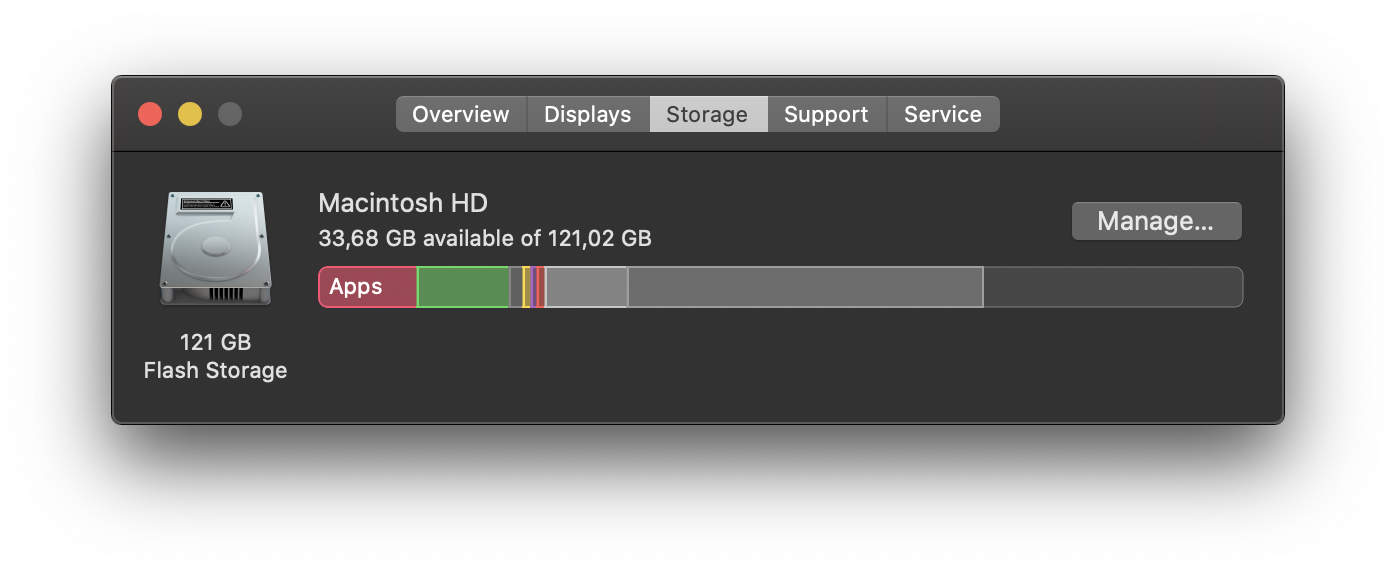
Există 4 funcții extrem de utile pe care le poți activa separat sau pe toate odată: Store in iCloud, Optimize Storage, Empty Trash Automatically și Reduce Clutter.
Cum să accesezi Optimized Storage
Ai la îndemână două modalități de accesare a funcției. Prima variantă este automată și intervine în momentul în care spațiul de stocare devine plin. În acest moment, vei primi o notificare care te va întreba dacă vrei să-ți optimizezi memoria. Apasă Click pe Yes și fereastra Optimized Storage se va deschide.
Dacă vrei să accesezi Optimized Storage manual, trebuie să faci următorii pași:
- Apasă „Click pe pictograma Apple din colțul stânga sus.
- Selectează About this Mac din meniu.
- Click pe tab-ul Storage din fereastra System Information.
- Apasă click pe Manage.
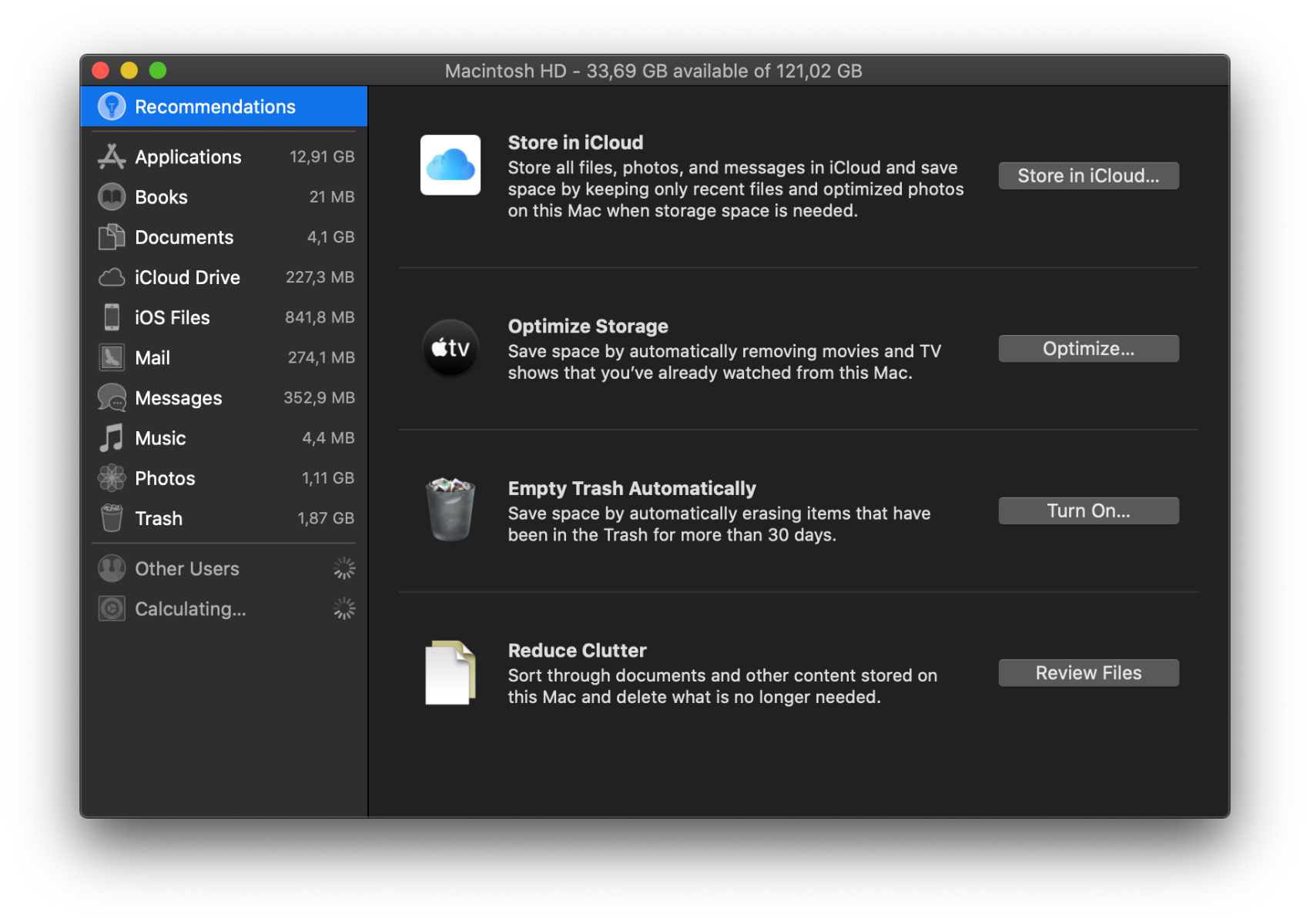
Astfel, se deschid cele patru instrumente Optimized Storage, care vor fi afișate în partea dreaptă a ferestrei.
Cum să folosești Store in iCloud
Store in iCloud îți permite să stochezi mesaje mai vechi în cloud, eliberând spațiul de pe hard disk. Mesajele rămân pe hard disk până când memoria rămâne fără spațiu, iar daca acest lucru se întâmplă, mesajele vor fi stocate automat în iCloud și doar fișierele recente vor rămâne pe Mac.
- Apasă click pe Store in iCloud.
- Selectează din nou Store in iCloud pentru confirmarea funcției de stocare automată a mesajelor în iCloud, în cazul hard drive-ului fară spațiu.
Cum să oprești sincronizarea Desktop and Documents în iCloud pe Mac
Dacă ai încercat sincronizarea Desktop and Documents în iCloud, dar ai decis că nu e ceea ce ți-ai dorit, poți opri sincronizarea. Dacă dezactivezi sincronizarea, fișierele Desktop nu vor mai apărea pe Desktop-ul Mac-ului secundar, ci vor fi în continuare într-un fișier din iCloud Drive, pe care îl poți muta. Dosarul tău Documents va fi în continuare vizibil în iCloud Drive și îl poți muta, de asemenea.
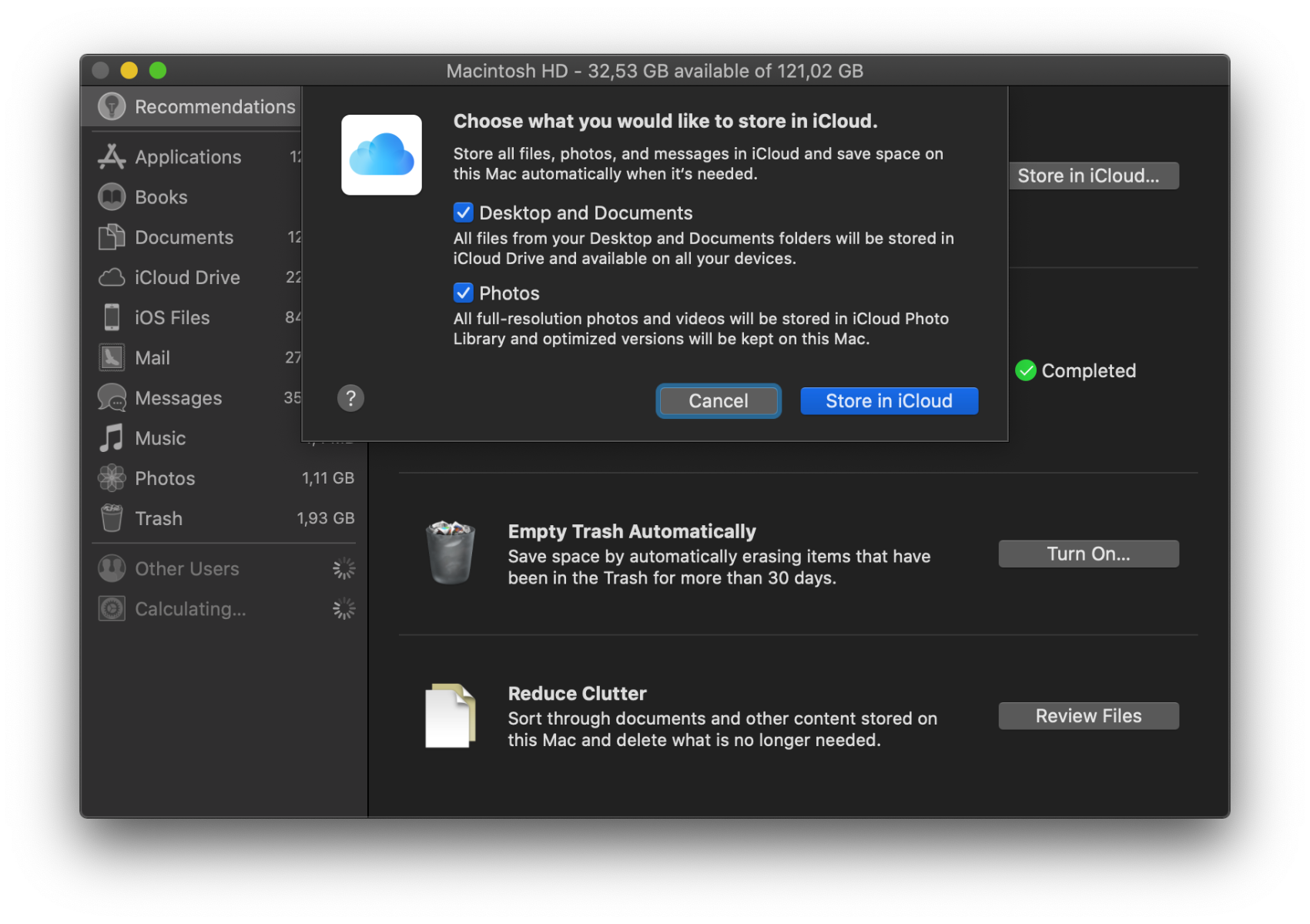
- Apasă click pe pictograma Apple din colțul stâng al display-ului.
- Selectează System Preferences.
- Apasă click pe Apple ID.
- Apasă click pe Options.
- Bifează căsuța Desktop & Documents Folders.
Cum să folosești Optimize Storage
Optimize Storage te ajută în stocarea fișierelor media în spațiul tău de stocare iCloud. Astfel, poți salva filmele și emisiunile TV pe care le-ai urmărit cu ajutorul iTunes. Când selectezi Optimize Storage, aceste fișiere vor fi mutate de pe hard drive-ului tău. Dacă vrei să le vizionezi din nou, le poți descărca din iTunes.
De asemenea, funcția îți oferă opțiunea de a stoca atașamentele din e-mail. Poți configura astfel încât atașamentele e-mail recente să fie stocate pe Mac sau poți stoca toate atașamentele de e-mail în cloud și apoi le poți descărca oricând ai nevoie.
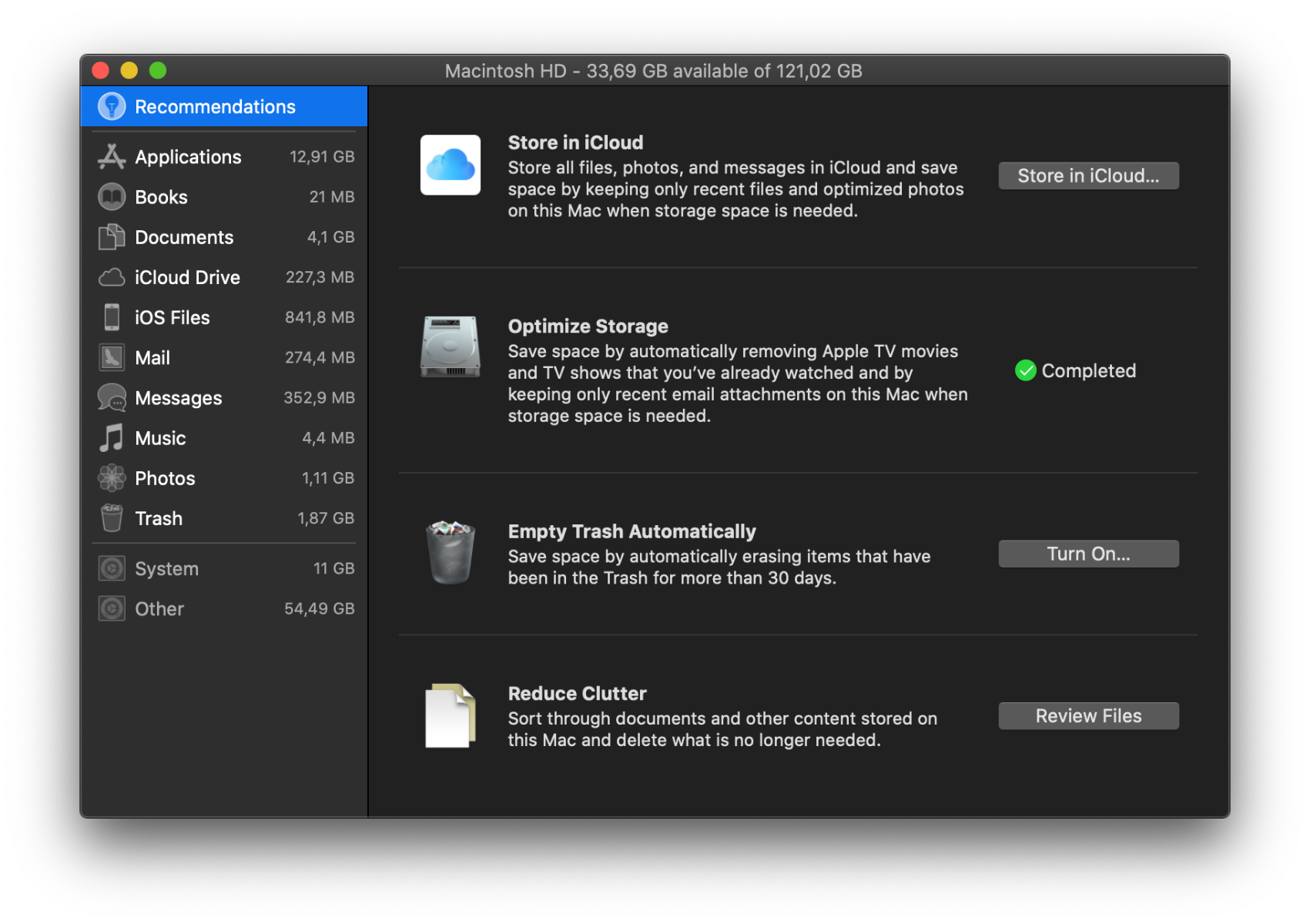
- Apasă click pe Optimize din fereastra Optimize Storage.
- Apasă din nou pe Optimize pentru confirmarea activării funcției.